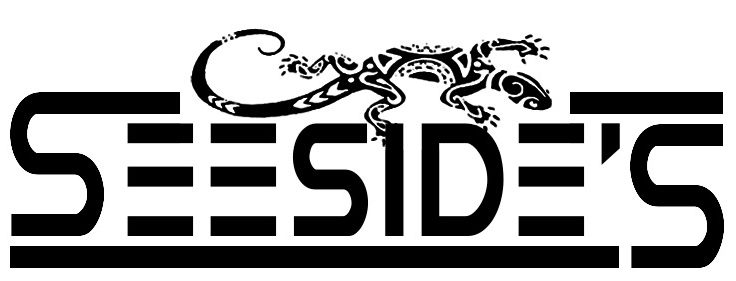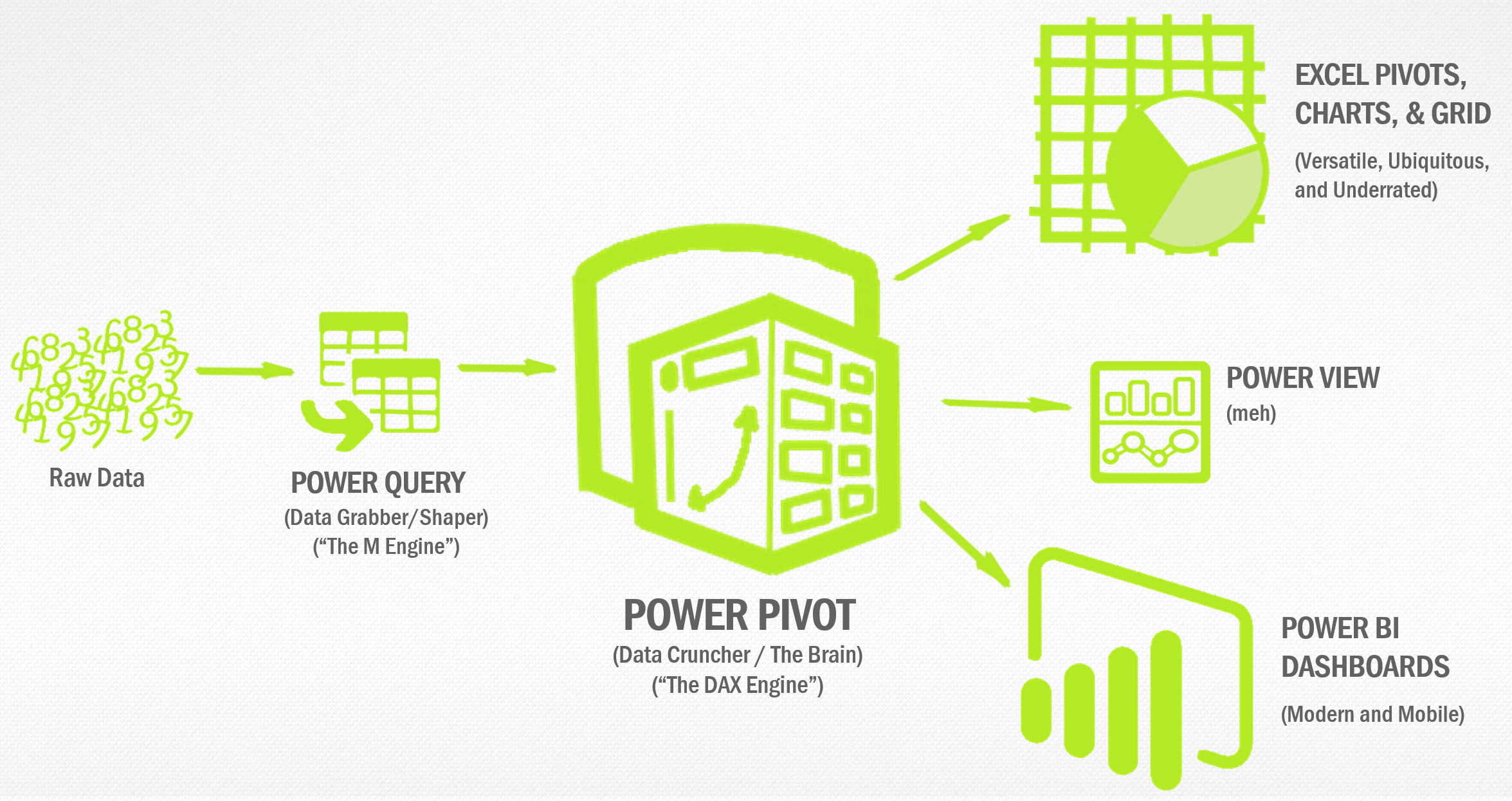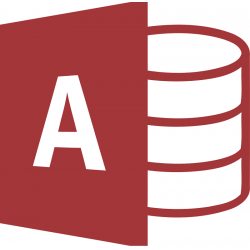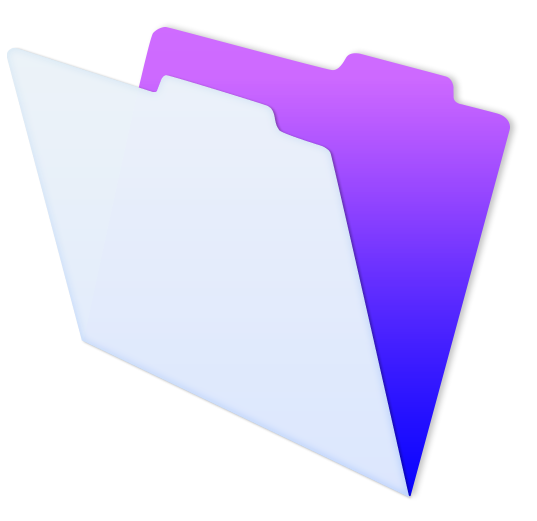Formation Power query <br>Power pivot Power View
Outils d’analyse pour Excel à partir des versions 2010. Cette formation Power query Power pivot Power View s’adresse aux décideurs et analyste ayant déjà une très bonne pratique d’EXCEL. et une bonne connaissance du MCD de l’ERP utilisé le cas échéant.
Voir le plan de formation Power query Power pivot Power View![]()
Les outils Power query Power pivot Power View sont des add ons gratuits pour les versions 2010 et intégrés en version 2016.
POWER QUERY POUR EXCEL
A partir des versions 2010 (add-ons) et complétement intégré en version 2016, les outils Power query Power pivot Power View sont destiné aux analystes. Il permet de générer des requêtes sur des tables de sources diverses. Une gestion cohérente et intuitive de vos données, sans aucunes programmation. Les vues sont partagées avec vos équipes et toujours à jour.
Fonctionnalités de Power Query
- Rechercher et connecter des données de diverses sources.
- Fusionner et mettre en forme des sources de données conformément à vos besoins en matière d’analyse de données ou préparer celles-ci pour approfondir l’analyse et la mise en forme des données à l’aide d’outils tels que Power Pivot et Power View.
- Créer des affichages personnalisés des données.
- Utiliser l’analyseur JSON pour créer des visualisations pour les données de type Big Data et Azure HDInsight.
- Effectuer des opérations de nettoyage des données.
- Importer des données de plusieurs fichiers journaux.
- Créer une requête à partir de vos coups de cœur Facebook pour générer un graphique Excel.
- Extraire des données dans Power Pivot à partir de nouvelles sources de données (XML, Facebook, dossiers de fichiers, etc.) sous forme de connexions actualisables.
POWER PIVOT POUR EXCEL
Un outil puissant pour analyser vos données, à la fois générateur de requêtes et expression des résultats sur un tableau croisé dynamique ou son graphique. Combinez un grand volume de données, analyser et partager les résultats aussi facilement qu’avec les TCD classiques.
Exemple de taches Power Pivot
- Importer des données de différentes sources, telles que des bases de données d’entreprise, des flux de données publics, des feuilles de calcul, ainsi que des fichiers texte sur votre ordinateur.
- Importer toutes les données à partir d’une source de données.
- Filtrer les données et renommer des colonnes et des tables lors de l’importation.
- Créer des tables
- Les tables peuvent se trouver sur n’importe quelle feuille dans le classeur. Les feuilles de calcul peuvent comporter plusieurs tables.
- Les tables sont organisées en pages à onglets individuelles dans la fenêtre Power Pivot.
- Modifier des données dans une table
- Possibilité de modifier les valeurs dans les cellules individuelles d’une table.
- Créer des relations entre des tables
- Créer des calculs
- Écrire des formules avancées avec le langage d’expression Data Analysis Expressions (DAX).
- Créer des indicateurs de performance clés à utiliser dans les rapports de tableaux croisés dynamiques et Power View.
- Créer des Perspectives pour limiter le nombre de colonnes et de tables que verront les utilisateurs de votre classeur.
- Créer des tableaux croisés dynamiques et des graphiques croisés dynamiques
- Améliorer un modèle pour Power View
- Regrouper des données
- Utiliser DAX dans des colonnes calculées et des champs calculés.
Créer des graphiques dynamiques avec POWER VIEW
Dans Power View, vous pouvez créer rapidement diverses visualisations, des tables et des matrices aux graphiques en secteurs, à barres et à bulles et aux ensembles de graphiques de multiples. Pour chaque visualisation que vous souhaitez créer, démarrez avec une table, que vous pourrez ensuite convertir facilement en d’autres visualisations afin de trouver celle qui illustre le mieux vos données. Pour créer une table, cliquez sur une table ou un champ dans la liste des champs, ou faites glisser un champ de la liste des champs vers la vue. Power View dessine la table dans la vue, affichant les données réelles et ajoutant automatiquement des en-têtes de colonnes.
Plan de formation Power query Power pivot Power View
Power Pivot
- Importation selon les différentes sources (SQL, Access, SharePoint, …)
- Mettre à jour les données
- Les tables liées
- Qu’est-ce que le modèle de données
- Créer des relations
- Créer des hiérarchies
- Les tableaux croisés dynamiques Power Pivot
- Les graphiques Power Pivot
- Trier, filtrer et formater les tableaux et graphiques Power Pivot
- Construire des indicateurs de performance (KPI)
Power Query
- Importer des données depuis des sources externes
- Connecter Excel à une source de données
- Gérer la mise à jour des données
- Ajuster les données dans l’éditeur de requête
- Transformer les données avec Power Query
- Trier et filtrer les données
- Combiner différentes sources
- Utiliser les formules Power Query
- Modifier une requête
- Insérer des colonnes personnalisées
Power View
- Découverte du designer Power View
- Les différentes sources
- Créer des graphiques histogrammes et courbes
- Utiliser les filtres de vues
- Configurer les propriétés Power View dans le modèle de données
- Ajouter des images au modèle
- Créer des rapports interactifs